图层样式
设计师通常需要为图像添加一些"常见"效果,例如笔划、阴影或外发光。手动创建这样的效果(例如使用画笔工具绘制笔划)可能很困难。一旦你改变了图像,效果必须再次手动重绘
Photopea可以通过图层样式自动为您添加这些效果。每个层(常规层、文本层、甚至文件夹)都可以附加样式列表。每个样式都有一组大的参数(例如,对于笔划,它是厚度、颜色、不透明度等)。修改图层时,这些样式将自动重绘。也可以随时更改或禁用它们的参数。样式不会修改图层的内容,但会自动添加到最终图像中
当图层应用了样式时,可以在该图层的正下方的"图层"面板中看到其样式列表。可以使用右侧的箭头折叠和展开样式列表。每个应用的样式都可以使用眼睛图标启用或禁用
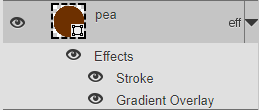
添加样式
样式是在"图层样式"窗口中添加和管理的。双击该层以查看该窗口,或右键单击该层并选择"混合选项"
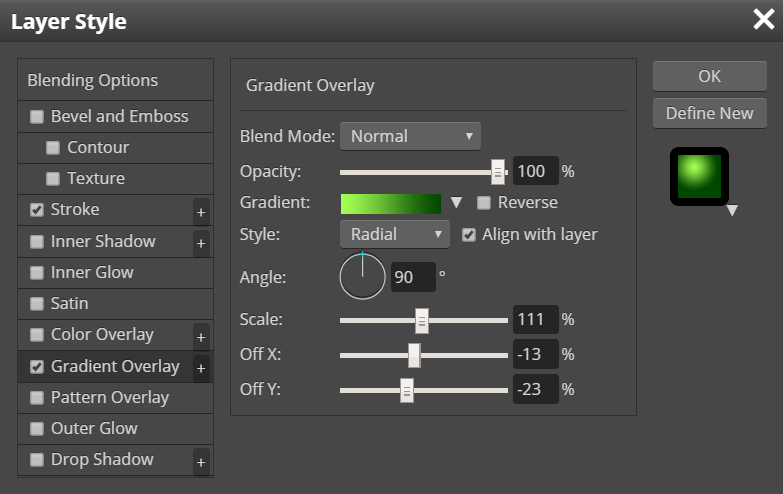
在"图层样式"窗口的左侧可以看到所有可用的图层样式(效果)。单击每个样式的复选框以启用(或禁用)。单击该样式的名称时,将在中心打开样式参数
编辑完图层样式后,可以通过单击窗口右侧的"确定"按钮确认所做的更改
删除样式
要删除样式,请在图层上单击鼠标右键,然后选择"图层样式-清除",或将样式项拖放到垃圾图标(图层面板的右下角)
加载和保存样式
Photopea允许您加载和保存样式。单击"定义新样式"将当前样式添加到样式库中。单击样式缩略图(在"定义新"按钮下)打开样式库。现在,可以选择要应用于图层的样式。也可以单击库旁边的小箭头,将当前样式(或打开现有样式)导出为.ASL文件